Když dojde k této chybě, zkontrolujte stav serveru Open AI
- Zkontrolujte zadanou e-mailovou adresu, abyste zjistili, zda je správná, abyste předešli chybě e-mailu ChatGPT.
- ChatGPT nepodporuje všechny poskytovatele e-mailu; ujistěte se, že ke službě přistupujete pomocí podporované e-mailové adresy.
- Špatné připojení k internetu může zabránit ChatGPT v ověření vašich přihlašovacích údajů.

- Snadná migrace: použijte asistenta Opera k přenosu výstupních dat, jako jsou záložky, hesla atd.
- Optimalizujte využití zdrojů: paměť RAM se využívá efektivněji než v jiných prohlížečích
- Vylepšené soukromí: integrovaná bezplatná a neomezená VPN
- Žádné reklamy: vestavěný blokovač reklam zrychluje načítání stránek a chrání před těžbou dat
- Hraní: Opera GX je první a nejlepší prohlížeč pro hraní her
- Stáhnout Operu
ChatGPT je jedním z nejmódnější AI software k dispozici dnes. Model AI je také integrován do mnoha nejnovějších softwarů. Při pokusu o přihlášení do služby však uživatelé mohou vyvolat chybu, která přečte, že vámi zadaný e-mail není podporován.
Chyba e-mailu ChatGPT je docela frustrující, pokud se s chybou aktuálně potýkáte, tento článek poskytne kroky potřebné k tomu, abyste chybu napravili.
- Co způsobuje, že vámi zadaný e-mail není na ChatGPT podporován?
- Jak mohu opravit chybu e-mailu ChatGPT?
- 1. Vymažte mezipaměť prohlížeče a soubory cookie
- 2. Otevřete ChatGPT v anonymním okně
- 3. Zakázat rozšíření prohlížeče
Co způsobuje, že vámi zadaný e-mail není na ChatGPT podporován?
Níže jsou uvedeny některé z nejčastějších příčin chyby, kterou zadaný e-mail nepodporuje:
- Neplatná e-mailová adresa: ChatGPT jako většina služeb, které k registraci používají e-maily vyžaduje platnou e-mailovou adresu pro přihlášení ke službě. Pokud e-mailová adresa je neplatná, zadáte nesprávně, spustíte chybu ChatGPT.
- Nepodporovaný poskytovatel e-mailu: ChatGPT má seznam podporovaných poskytovatelů e-mailu, kteří mají přístup k jeho službě. Pokud se pokoušíte zaregistrovat pomocí e-mailové adresy od nepodporovaného poskytovatele e-mailu, spustí se chyba vámi uvedený e-mail není podporován.
- Problémy s připojením: Někdy můžete tuto chybu spustit, pokud je vaše internetové připojení vadné. Vaše IP může být blokována nebo je váš router vadný. V takových případech má ChatGPT tendenci jednat abnormálně, což může vést k chybě.
- Neregistrovaná e-mailová adresa: Pokud jste se nikdy předtím nezaregistrovali do ChatGPT a pokusíte se přihlásit ke službě, můžete spustit chybu vámi uvedený e-mail není podporován.
- Pozastavený účet: Pokud jste některý z nich porušili Smluvní podmínky ChatGPT, může být váš účet pozastaven. V tomto případě spustíte chybu, protože vaše e-mailová adresa zůstává neplatná, dokud nebude pozastavení zrušeno.
Jak mohu opravit chybu e-mailu ChatGPT?
Než přistoupíme k pokročilejším řešením, zde je několik rychlých oprav, které můžete vyzkoušet:
- Opravte přetížení sítě.
- Zavřete a restartujte prohlížeč.
- Přístup k ChatGPT pomocí jiného prohlížeče.
- Ujistěte se, že zadaná e-mailová adresa je správná
Pokud narazíte na chybu e-mailu ChatGPT, zde je několik způsobů, jak ji opravit:
Poznámka: Pro tento krok použijeme Google Chrome jako výchozí prohlížeč, i když kroky jsou velmi podobné jiným prohlížečům.
1. Vymažte mezipaměť prohlížeče a soubory cookie
- zmáčkni Okna zadejte název svého prohlížeče a stiskněte Vstupte.
- Poté klikněte na tři svislé tečky v pravém horním rohu vyberte Více nástrojůa klikněte Smazat údaje o prohlížení.

- Vyberte data, která chcete smazat, a klikněte na Vyčistit data Jakmile vyberete data, která mají být smazána.

- Jakmile budete hotovi, mezipaměť vašeho prohlížeče a soubory cookie budou vymazány.
2. Otevřete ChatGPT v anonymním okně
- zmáčkni Okna zadejte název prohlížeče a stiskněte Vstupte.
- V okně Prohlížeč klikněte na tři svislé tečky v pravém horním rohu okna a vyberte Nové anonymní okno.

- V anonymním okně přejděte na Web OpenAIa zkuste se zaregistrovat pomocí své e-mailové adresy, abyste zjistili, zda je chyba opravena.

Anonymní režim uchovává historii vašeho prohlížeče, pomáhá vám přihlásit se k více účtům současně, mazat soubory cookie prohlížeče a mnoho dalšího.
Pokud Inkognito Chrome nenačte žádné stránky, pak postupujte podle kroků uvedených v této příručce a vyřešte problém.
- Jak snížit ping pomocí Ethernetu [Praktické tipy a triky]
- Oprava kódu 34: Systém Windows nemůže určit nastavení zařízení
3. Zakázat rozšíření prohlížeče
- zmáčkni Okna zadejte název prohlížeče a stiskněte Vstupte.
- V okně Prohlížeč klikněte na tři svislé tečky v pravém horním rohu klikněte na Více nástrojůa vyberte Rozšíření.

- Poté vypněte všechna rozšíření nainstalovaná ve vašem prohlížeči.

Rozšíření prohlížeče poskytují uživatelům užitečné funkce a funkce, které jim pomohou zlepšit zážitek z prohlížení. Některá rozšíření jsou však známá tím, že spouštějí chyby ve webových prohlížečích. V takových případech je budete muset deaktivovat, abyste zkontrolovali, zda opraví chybu e-mailu ChatGPT.
Vyřešení chyby e-mailu ChatGPT není složitý úkol a lze jej dokončit během několika minut. Pokud jste postupovali podle našeho průvodce, měli byste být schopni chybu okamžitě vyřešit.
Pokud však chyba přetrvává i po provedení všech výše uvedených kroků, můžete kontaktovat zákaznickou podporu ChatGPT, aby vám pomohli chybu opravit.

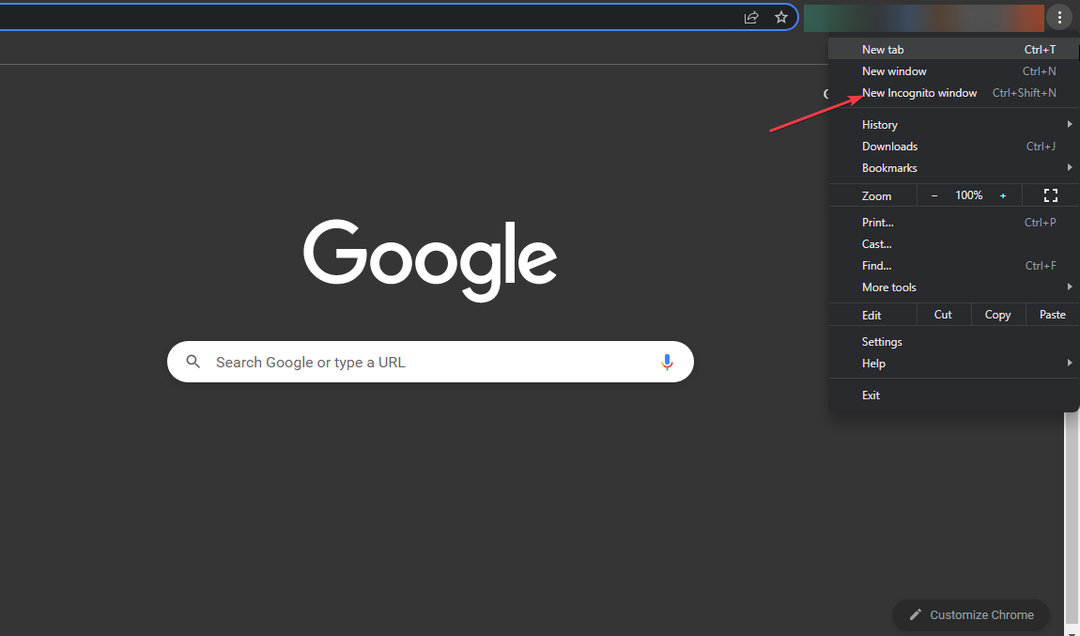
![Chyba při komunikaci se službou pluginu na ChatGPT [Oprava]](/f/c0105e63c47e7f92aae70baf75c16af7.png?width=300&height=460)